Ok Sekarang waktunya kita "How To Train Your PHOTOSHOP"
Langsung saja ikuti langkah mudahnya membuat efek Naga Bertarung, tiru lalu modifikasi… :D
Sebelum memulai download dulu Bahan File Latihan Disini [ Download Disini ]
Atau bisa googling via search Google
- OK buka photoshop anda kemudian buka gambar alam yang sudah disediakan.

GAMBAR 1 - Alam Fantasy
- Kemudian kita edit sedikit menggunakan color balance ( image >> adjustment >> color balance ) : atur sesuai dengan gambar dibawah ini.
- Tambahkan Efek MIDTONES

gambar 2
- Tambahkan Efek SHADOW

gambar 3
- Tambahkan Efek HIGHLIGHT

gambar 4
- Sekarang kita atur juga birghtnes/contrast nya ( image >> adjustment >> brightnes/contrast ) dan atur kurang lebihnya seperti ini:

gambar 5
- Pengeditan untuk pulaunya da selesai sekarang kita kan ngasih gunung ( ngambil gunungnya dibantu oleh Gatut Kaca hehehe…)

gambar 6
- Kemudian kita ubah ukuran gunungnya lalu tempatkan seperti pada gambar dibawah ini, oy jangan lupa untuk mengganti blending modenya (pada palet layer) dari normal menjadi sreen dan opacity bleh dikurangi.

gambar 7
- Oke kemudian kita duplikat gambaar gunung yang berapi tadi menjadi 3 kemudian tempaatkan seperti pada gambaar berikut:

gambar 8
- Nah sekarang kita tempaaatkan naganya seperti ini : Kemudian kita atur juga color balance nya sepertti langkah ke 2: ( image >> adjustment >> color balance ) : atur sesuai dengan gambar dibawah ini.
- MIDTONES

GAMBAR 9
- SHADOW

GAMBAR 10
- HIGHLIGHT

GAMBAR 11
- atur juga birghtnes/contrast nya ( image >> adjustment >> brightnes/contrast ) dan atur kurang lebihnya seperti ini:

gambar 12
- Nah sekarang saatnya menempatkan naga ke dua. Jangan lupa atur color balance ma brightnes/contrast seperti pada naga ke 1 tadi, ingat modifikasi sesuai dengan imajinasi anda.

gambar 13
- Oke sekarang masukkan gambaar apinya. Kemudian agar tampak seperti semburan edit apinya dengan smudge tool (atur brush pada option brush sesuai dengan gambar/bisa disesuaikan) kemudian sapukan pada gambar api tersebut.

gambar 14
- Lakukan hal yang sama pada semburan api yang ke dua.

gambar 15
- Ok polesan terakhir kita kasih letupan gunung berapinya dengan alur seperti berikut:
- Kita kasih efek lavanya dengan efek colorbalance dan brightnes /contras seperti kita ngasih 2 efek tersebut ( color balance dan brightnes/contrast ) pada pemandangan ataupun naganya.
- Kemudian copy/duplikat lavanya menjadi 3.
- Lihat gambar berikut:

gambar 16
- Ok finish

- Kurang lebih nya mohon maaf jika ada kata yang tidak dimengerti silahkan ditanyakan lewat riquest di atas atau kontak saya melalui contas us di atas
- Selamat berkreasi dan belajar photoshop yang paling penting disini kita sama-sama belajar….
- Semoga bermanfaat….